Z tohoto příspěvku je 5 nejlepších tvůrců videí na Instagramu. Pro nováčky dokonce nabízíme podrobný návod na úpravu videí pro Instagram a několik užitečných tipů pro úpravy.
Přesuňte se přes Facebook, Instagram je platforma sociálních médií, na které můžete být. Díky krátkým videům nebo rolím otevřela stránka pro sdílení videí a fotografií nové možnosti obsahu. Zveřejňování nevýrazných videí s generickými filtry už to neřeší. Chcete-li zůstat na trendové křivce, musíte se svými videi udělat něco navíc.
Když přejdeme do aplikace Instagram a zveřejníme video, poskytuje nám některé standardní možnosti úprav. Jsou optimální pro drobné úpravy na poslední chvíli. Pokud však chcete svá videa posunout na další úroveň, budete potřebovat schopnou aplikaci pro úpravu videí na Instagramu.
Část 1. 5 Nejlepší nástroj pro úpravu videa na InstagramuČást 2. Jak upravit video pro Instagram zdarma
Část 3. Tipy na úpravu videa pro Instagram
5 nejlepších nástrojů pro úpravu videa na Instagramu
Aniž bychom se motali kolem, pojďme se podívat na pět robustních video editorů pro Instagram. Můžete je použít k tomu, abyste svá videa na Instagramu posunuli na profesionální úroveň, abyste získali větší zapojení od svého cílového publika.
#1. FilmForth
Úprava videí na Instagramu nebyla nikdy jednodušší. FilmForth je bezplatná aplikace pro úpravu videa na Instagramu, díky které je úprava videí neuvěřitelně snadná. Importujte videa a začněte upravovat ve zjednodušeném rozhraní. To vše a ještě více, aniž by to stálo desetník.
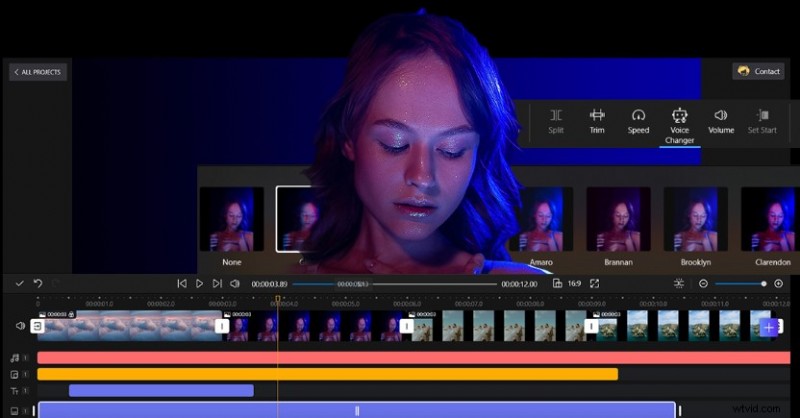
FilmForth
Klíčové funkce
- Upravujte videa na Instagramu
S řadou profesionálních nástrojů pro úpravy můžete svá videa na Instagramu rychle vylepšit a upravit. Použití některého z nástrojů nevyžaduje žádné složité kroky. Prakticky všechny nástroje naleznete na palubní desce umístěné ve spodní části. - Přednastavené poměry stran pro sociální média
16:9 nebo 1:1, ať to za vás vyřeší editor. Použijte možnost poměru stran s přednastavenými nastaveními pro oblíbené stránky sociálních médií, jako jsou YouTube, Instagram, TikTok a další. - Vytvářejte zpomalené záběry
Zpomalte své video a vytvořte ve svých videích úchvatné zpomalené záběry. S možností rychlosti editoru je to snadné.
#2. Fotografie (Microsoft Photos)
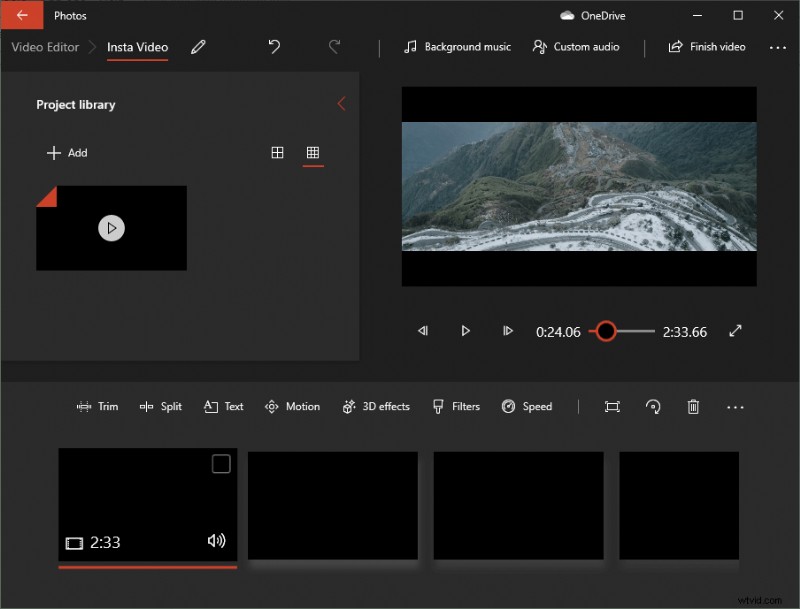
Fotografie Microsoft
Aplikace Fotky nahradila veterána Windows Movie Maker. Jedná se o nový editor videa, který je dodáván zdarma s Windows 8 a novějším. Prohlédněte si libovolné video pomocí aplikace Fotky a začněte upravovat přímo v prohlížeči. Tlačítko pro kreativitu v horní části vám pomůže začít.
Klíčové funkce
- Dotykové rozhraní funguje na různých zařízeních. Použijte jej na tabletech, noteboocích nebo počítačích s dotykovým displejem se systémem Windows.
- Zálohujte videa a projekty přímo v cloudu (OneDrive)
- Snadno použitelné rozhraní, vhodné pro začátečníky.
#3. OpenShot
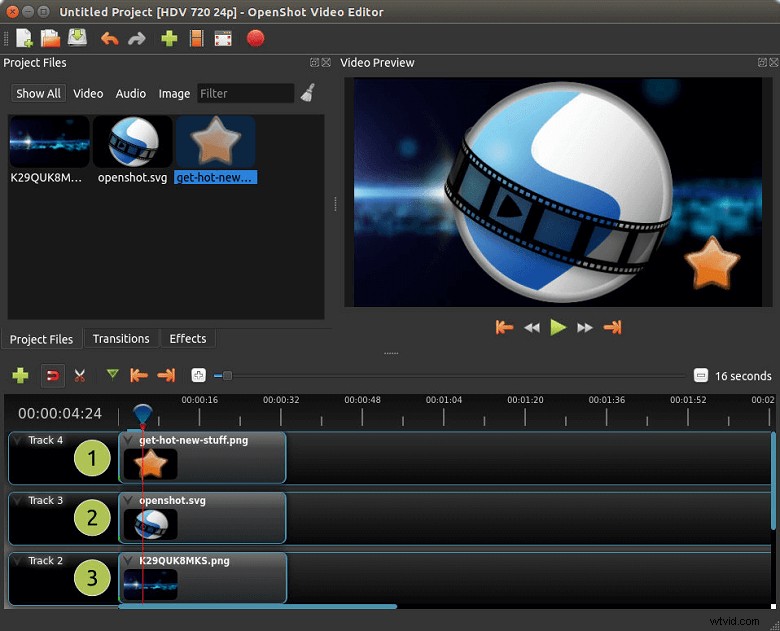
OpenShot
OpenShot je bezplatný a open source video editor, který lze použít k úpravám videa na Instagramu. Díky robustní a adaptivní úpravě se na něj můžete spolehnout při úpravách videí pro Instagram a další platformy sociálních médií.
Klíčové funkce
- Na časovou osu lze přidat neomezený počet stop. Upravujte velké množství svých videí na Instagramu, aniž byste museli vytvářet jednotlivé projekty.
- Vykreslujte a používejte ve videích krásné 3D animované titulky a efekty. Dodejte svému obsahu na Instagramu estetický šmrnc.
- Nabídka pro pokročilé úpravy zvuku s křivkou zvuku. Vizualizujte zvuk a najděte rytmy, které jsou ideální pro vaše videa na Instagramu.
#4. Adobe Premiere Pro
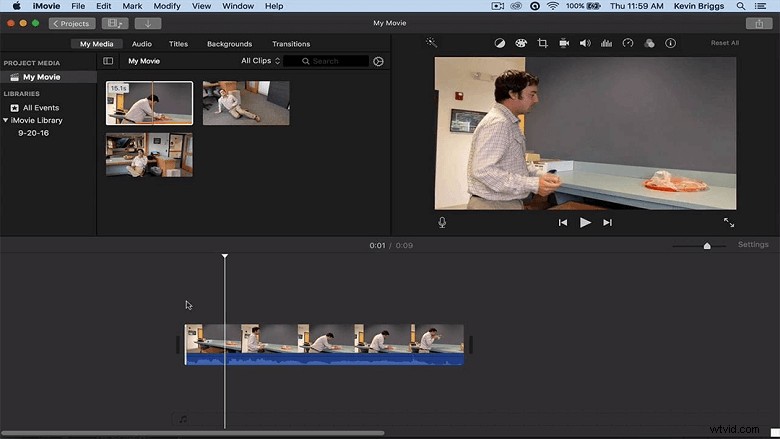
Adobe Premiere Pro
Vystřelte všechny lahve s Premiere Pro. Jsou považováni za přímého konkurenta Apple Final Cut Pro. Adobe powerhouse video editor je aplikace průmyslové třídy s všestranností prakticky ve všech svých odděleních.
Klíčové funkce
- Vytvořte přednastavená nastavení pro svá videa na Instagramu. U všech svých videí nebudete muset začínat od nuly.
- Fenomenální možnosti titulků pro vaše videa s pokročilým odstupňováním barev.
- Využijte barvu Lumetri a vylepšete barvy svých videí.
#5. iMovie
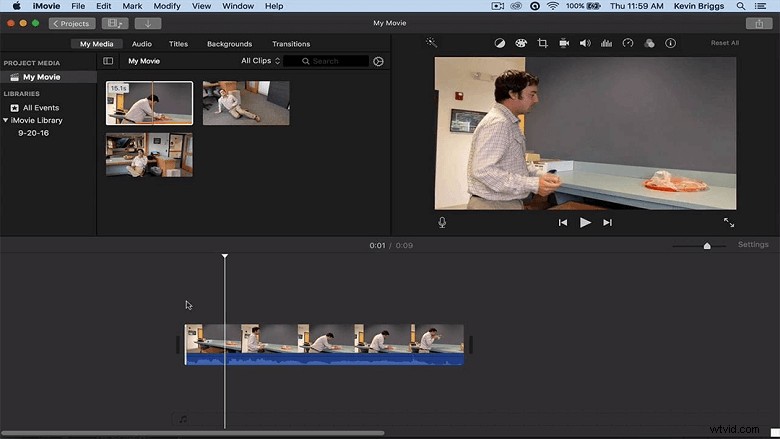
iMovie
Po přechodu do ekosystému Apple máte ekvivalent Windows Movie Maker v podobě iMovie. iMovie funguje na zařízeních s podporou macOS, iPad a iOS. Funkce jsou u všech téměř stejné.
Klíčové funkce
- K dispozici je možnost automatizovaného střihu videa, která vám položí několik otázek a udělá pro uživatele těžkou práci.
- Před zveřejněním na Instagramu svá videa stabilizujte pomocí stabilizátoru videa
- Upravujte videa na mobilních zařízeních, tabletech nebo PC na platformách podporovaných společností Apple.
Jak upravit video pro Instagram zdarma
Upravujte videa na Instagramu pomocí snadno použitelných editorů videa. Dělají celý proces úprav, který byste chtěli dělat znovu. Prozkoumejte svou kreativní stránku pomocí správných aplikací pro úpravy našeho obsahu Insta. Následují podrobné kroky, jak upravit videa na Instagramu.
Krok 1. Importujte soubor videa
Stáhněte a nainstalujte Editor FilmForth. Lze jej nainstalovat pouze z obchodu Microsoft Store.
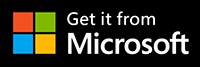
Je čas vytvořit nový projekt. Udělejte to kliknutím na tlačítko Nový projekt a poté na Přidat video/fotografie.
Na druhou stranu, pokud chcete starší video, které bylo dříve upravováno na FilmForth, můžete projekt vyhledat pomocí tlačítka Otevřít projekt.
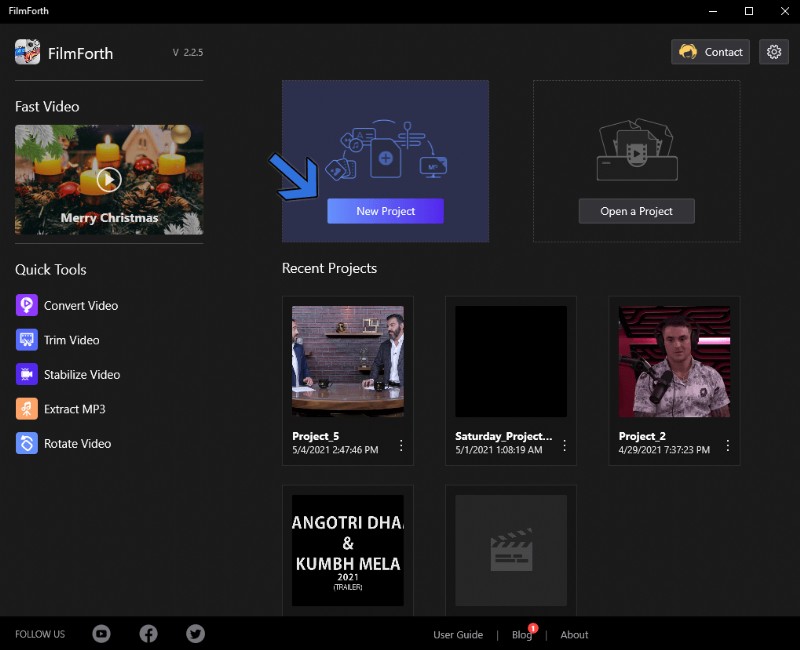
Nový projekt na FilmForth
Nyní, když máme video na svém místě, je čas, abychom se pustili do úprav. Pojďme si přiblížit ty potřebné, které vás pěkně zařídí. Odtud to můžete vzít dále.
Krok 2. Vyberte Poměr stran
Přejděte na domovskou obrazovku aktuálního projektu a klikněte na tlačítko nastavení projektu. K nastavení projektu se dostanete kliknutím na tlačítko Zpět umístěné na levé straně obrazovky.
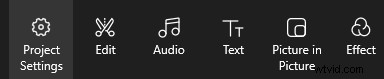
Nastavení projektu
V průvodci nastavením projektu přejděte do části Poměr stran. Odtud vyberte možnost Instagram, která je označena 1:1.
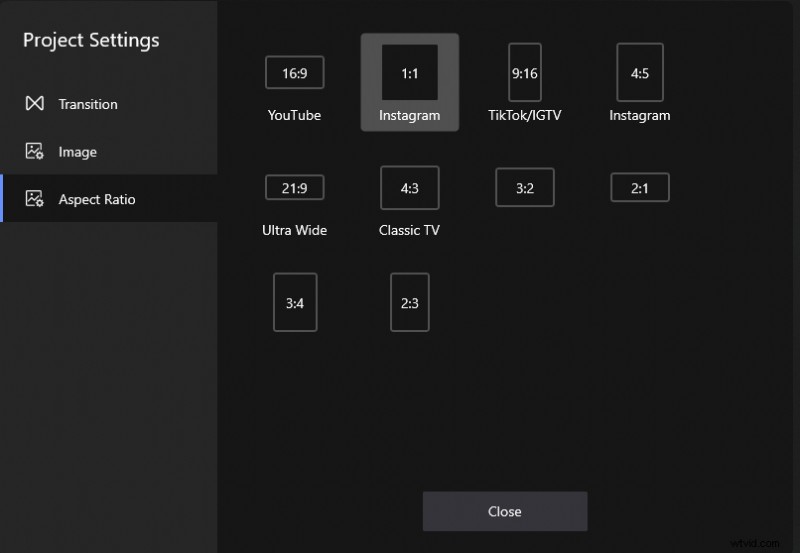
Vyberte Instagram Aspect Ratio
Musíte vědět – Video nebude oříznuto, ale zkalibrováno, aby se vešlo na celé rozlišení v poměru 1:1. Pro oříznutí částí použijte možnost Crop &Motion.
Krok 3. Přidejte do videa hudbu
Instagram má hudbu přes Spotify, ale někdy nemají hudbu, kterou hledáte. Přidejte svou hudbu a zveřejněte ji na Instagramu.
Přejděte na zdroj časové osy a klikněte na zástupce Přidat hudbu.
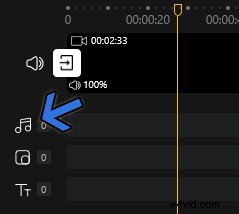
Přidat ikonu hudby
V sekci zvuku klikněte na tlačítko Přidat zvuk ve spodní části řídicího panelu nástroje.

Přidat zvuk
Pak jsme v panelu zvuku. Klepnutím na tlačítko Přidat místní zvukový soubor přidáte místně uloženou hudbu.
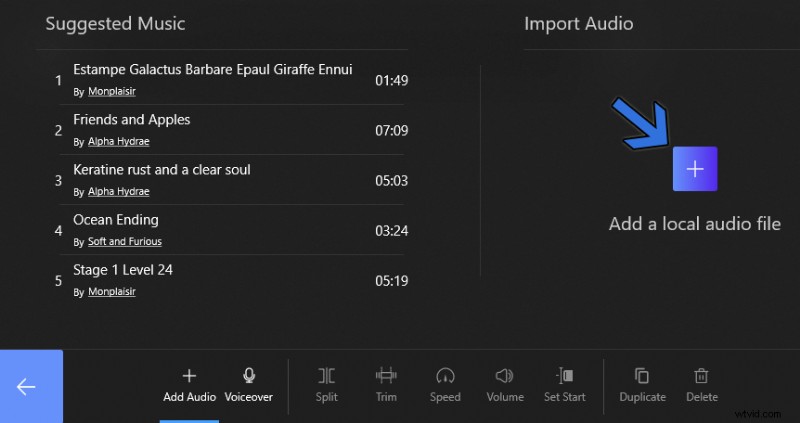
Přidat místní zvukový soubor
Přidaný zvuk se zobrazí jako červený pruh ve zdroji časové osy. Můžete také přistupovat k různým možnostem úpravy zvuku.
Kromě výše uvedených funkcí vám FilmForth umožňuje oříznout video, přidat přechody nebo efekty, přidat obraz v obraze nebo text a mnoho dalších funkcí pro vaše použití. Jediné, co musíte udělat, je spustit software a provést to, co ukazuje nabídka. Uživatelsky přívětivé rozhraní a snadno použitelné funkce dodají vašemu videu na Instagramu kouzlo.
Tipy pro úpravu videa pro Instagram
S více než 1 miliardou uživatelů na Instagramu je vždy prostor pro vylepšení vašich videí a vystupování z davu. Zde je několik tipů, jak vylepšit své video na Instagramu.
- Vylepšete své vizuální prvky
Přidání hudby jistě dodává nadšení, ale vizuální prvky jsou stejně důležité, ne-li důležitější. Použijte správné filtry a barevné tóny, abyste vytvořili náladu.
Udělejte si malý průzkum a zjistěte, jaké filtry jsou v dnešní době trendy. Podle toho plánujte a vytvářejte kvalitní videa. - Vyhněte se vestavěné kameře Instagramu
V případě momentálních scénářů se může hodit aplikace fotoaparátu Instagram. Při jiných příležitostech je nejlepší zůstat u aplikace fotoaparátu v telefonu. Má lepší zpracování a optimalizaci a zaměřuje se na využití celého hardwaru fotoaparátu. - Zpoždění zvuku
Většina uživatelů Instagramu má povolené automatické přehrávání. Nevybuchujte je hlasitou hudbou nebo zvukem na začátku videa. Dejte jim možnost snížit hlasitost.
Zvyšujte hlasitost s postupem videa. To lze snadno provést pomocí video editoru FilmForth. - Nastavte své rozlišení správně
Cívka, příběhy a příspěvky. Máte tři způsoby, jak umístit svá videa do různých délek. 1080 x 1080 pixelů je stálezelený čtvercový obsah.
A když chcete zaplnit obrazovku na maximum, 1080 x 1350 pixelů zní jako správné. Když se chystáte na příběhy a chcete vyplnit celou obrazovku smartphonu, použijte 900 x 600 pixelů.
Závěr
Jednalo se o některé z nejlepších video editorů pro videa na Instagramu. Můžete začít s úpravami Instagramu v aplikaci. V důsledku toho můžete přejít k editorům, jako je FilmForth a OpenShot, mimo jiné.
Poskytují vám nástroje pro důkladnou úpravu videí na Instagramu. Ujistěte se, že nahráváte video v nejvyšší možné kvalitě spolu se stabilizátorem nahrávání, jako je Gimbal (pokud natáčíte dlouhý obsah).
